このページで解説している内容は、以下の YouTube 動画の解説で見ることができます。
ネットワーク構成
ネットワークの構成は、下図のとおりです。
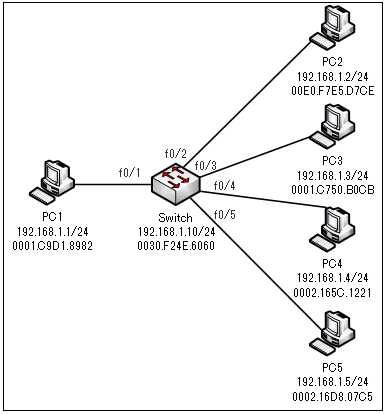
演習ファイルのダウンロード
ネットワークの構成を Packet Tracer で一から設定していくのは大変かと思います。「ダウンロード」から演習で使用するファイルのダウンロードができます。ファイルは、McAfeeインターネットセキュリティでウイルスチェックをしておりますが、ダウンロードは自己責任でお願いいたします。
ARPの動作検証(その1)
ここでは、ARPの動作を検証していきます。
PCとSwitchのMACアドレスアドレスは、下表のようになっています。
| デバイス | Swich接続 インターフェイス | IPアドレス | MACアドレス |
| Switch | ー | 192.168.1.10 | 0030.F24E.6060 |
| PC1 | f0/1 | 192.168.1.1 | 0001.C9D1.8982 |
| PC2 | f0/2 | 192.168.1.2 | 00E0.F7E5.D7CE |
| PC3 | f0/3 | 192.168.1.3 | 0001.C750.B0CB |
| PC4 | f0/4 | 192.168.1.4 | 0002.165C.1221 |
| PC5 | f0/5 | 192.168.1.5 | 0002.16D8.07C5 |
●PC1のARPテーブルを表示します。
PC1のコマンドプロンプトから、以下のようにコマンドを実行します。
C:¥>arp -a
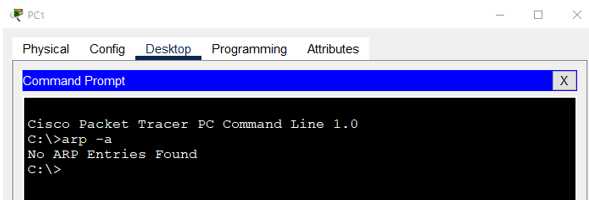
ARPテーブルは、空です。
●SwitchのMACアドレステーブルを表示します。
Switchで、「show mac-address-table」コマンドを実行します。
Switch#show mac-address-table
Mac Address Table
-------------------------------------------
Vlan Mac Address Type Ports
---- ----------- -------- -----●シミュレーションモードに切り替えます。
・シミュレーションボタンをクリックします。
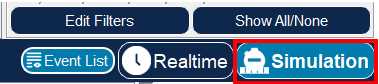
・「Show All/None」をクリックして、監視するプロトコルのチェックを、すべて外します。
・「Edit Filters」ボタンをクリックして、「ARP」と「ICMP」にチェックを入れます。
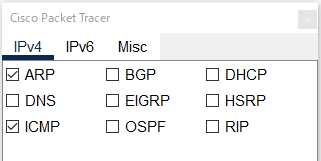
・PC1から、PC2へのpingを実行します。
C:¥>ping 192.168.1.2
ARPとICMPのパケットが表示されます。
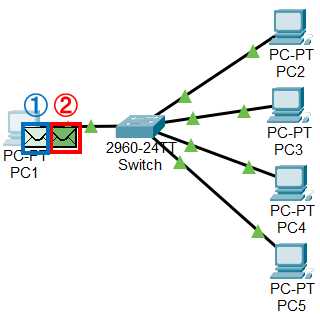
・①と②をクリックします。
※封筒の色は、異なるかもしれません。
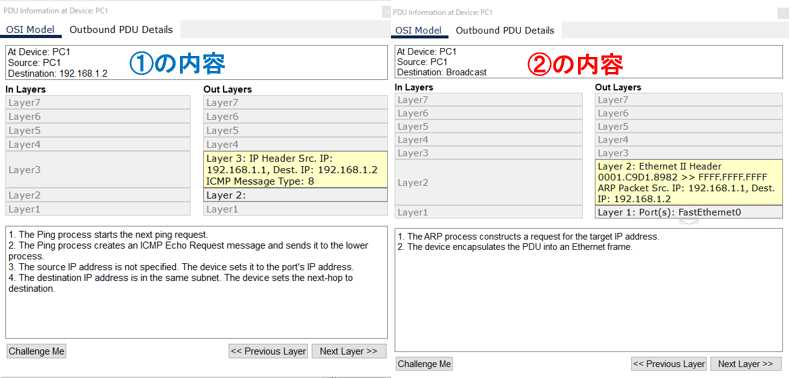
①は、Message Type8であることから、ICMP Echo要求のパケットであることが分かります。このICMP Echo要求のパケットをPC2へ送りたいところですが、PC2のMACアドレスが分からないため、Echo要求を送ることができません。そこで、ARP要求を送信することになります。
②は、ARP要求のパケットです。宛先MACアドレスが、FFFF.FFFF.FFFFのブロードキャストとなっています。PC2のMACアドレスが分からないため、ブロードキャストで、ARP要求パケットを準備して送信します。
・「Play Controls」の「▶|」ボタンをクリックします。
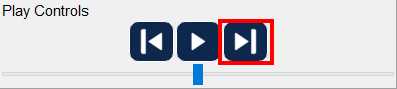
時間が1ステップ進みます。
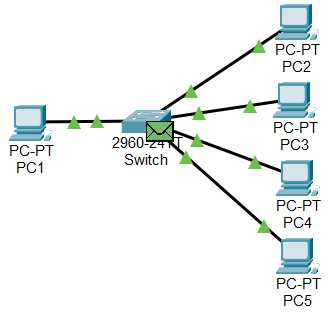
・SwichのMACアドレステーブルを表示します。
Switch#show mac-address-table
Mac Address Table
-------------------------------------------
Vlan Mac Address Type Ports
---- ----------- -------- -----
1 0001.c9d1.8982 DYNAMIC Fa0/1| インターフェイス | MACアドレス |
| f0/1 | 0001.c9d1.8982 |
| f0/2 | |
| f0/3 | |
| f0/4 | |
| f0/5 |
f0/1に「0001.c9d1.8982」のデバイスが繋がっていることを学習しています。このMACアドレスは、PC1のMACアドレスです。スイッチは、ARP要求の送信元MACアドレスを見て、f01 に PC1 が繋がっていることを学習します。
